Command.Keytip 屬性
表示控制項的按鍵提示。
使用方式
<Command.Keytip>
child elements
</Command.Keytip>
屬性
沒有屬性。
子元素
| 元素 | 描述 |
|---|---|
| String |
最多可能發生一次 |
父元素
| 元素 |
|---|
| 命令 |
備註
選擇性。
每個 Command 元素最多可能會發生一次。
Command.Keytip 可以包含 xs:string 類型的值,限制為任何 Unicode 字元序列,包括空白字元。
Command.Keytip只有在與Tab或快速存取工具列內的控制項相關聯時,才能以數位開頭。
若要顯示對功能區目前狀態有效的按鍵提示,請按下並按住 ALT 鍵。 下列螢幕擷取畫面顯示 Windows 7 Microsoft 小畫家中顯示的初始或第一層按鍵提示。 選取第一層按鍵提示之後,只會顯示第二層按鍵提示。
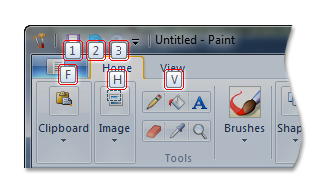
Command.Keytip 可作為命令的鍵盤快速鍵,除非該命令是透過功能表項目公開。 在此情況下,架構會忽略 Command.Keytip 值,並改用以 Command.LabelTitle 或 UI_PKEY_Label所指定之 ampers 和 之前的字元。 如果未由 Command.LabelTitle 或UI_PKEY_Label指定 ampersand,則不會公開按鍵提示或鍵盤快速鍵。
如果未為 Command.Keytip提供任何值, 則需要 String 子項目。
注意
如果 Command.Keytip 同時包含值和 String 子項目, 則 String 會優先使用。
根據預設,架構會使用下列字母來自動產生按鍵提示:
- F 會指派給 應用程式功能表。
- Y 會指派給應用程式未指定索引鍵提示的任何命令。
- Z 會指派給每個 群組 控制項,而且無法自訂。 只有在控制項的 ScalingPolicy 指定 快顯 大小選項時,才會顯示群組按鍵提示。 如需詳細資訊,請參閱 透過大小定義和調整原則自訂功能區。
注意
架構不會保留這些字母。 每個命令都可以視需要指派給一或多個命令。
架構會以下列方式解決索引鍵提示衝突:
- 如果一或多個 Tab 控制項與相同的索引鍵提示相關聯,則會將一個數位附加至每個索引鍵提示,從 1 開始,並依序遞增 (2,3,...) 每個控制項的宣告順序。 如果將任何 Tab 控制項指派為字母 F 做為按鍵提示,則會將 應用程式功能表 指派為 F1,並依所述調整其餘按鍵提示。
- 與 Tab內的單一控制項相關聯時,按鍵提示 F 對控制項和 應用程式功能表都是有效的。 預設的應用程式功能表按鍵提示不會變更,但優先順序會授與使用中索引標籤上的控制項。
- 如果 Tab 內的一或多個控制項與相同的按鍵提示相關聯,架構會自動重新產生這些控制項的按鍵提示,如先前所述。
注意
文字色彩的稍微變化是用來反白顯示標準功能區實作中重構的按鍵提示。 針對已自訂功能區色彩的非標準功能區實作,會覆寫此架構行為,而且所有按鍵提示都會以相同的文字色彩顯示。 如需詳細資訊,請參閱 自訂功能區色彩。
最大長度未系結。
範例
下列範例示範具有Command.Keytip宣告之Command元素的標記。
<Command>
<Command.Name>cmdSave</Command.Name>
<Command.Symbol>ID_FILE_SAVE</Command.Symbol>
<Command.Comment>Save</Command.Comment>
<Command.Id>25003</Command.Id>
<Command.LabelTitle>
<String>
<String.Content>Label for Save</String.Content>
<String.Id>59999</String.Id>
<String.Symbol>strSave</String.Symbol>
</String>
</Command.LabelTitle>
<Command.TooltipTitle>Tooltip title with && for Save Command</Command.TooltipTitle>
<Command.TooltipDescription>Tooltip description for Save Command.</Command.TooltipDescription>
<Command.Keytip>s1</Command.Keytip>
</Command>
規格需求
| 需求 | 值 |
|---|---|
| 最低支援的用戶端 |
Windows 7 [僅限傳統型應用程式] |
| 最低支援的伺服器 |
Windows Server 2008 R2 [僅限傳統型應用程式] |
另請參閱
意見反應
即將登場:在 2024 年,我們將逐步淘汰 GitHub 問題作為內容的意見反應機制,並將它取代為新的意見反應系統。 如需詳細資訊,請參閱:https://aka.ms/ContentUserFeedback。
提交並檢視相關的意見反應